关于iTunes和iCloud备份的一切须知事项
第1部分:使用iTunes和iCloud备份设备之间的区别
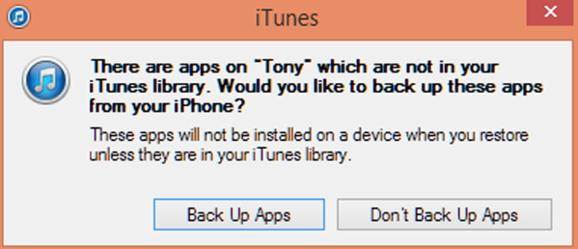
IOS用户往往很难从iTunes和iCloud中做出抉择,让我们尝试了解两种iOS备份方法之间的主要区别。
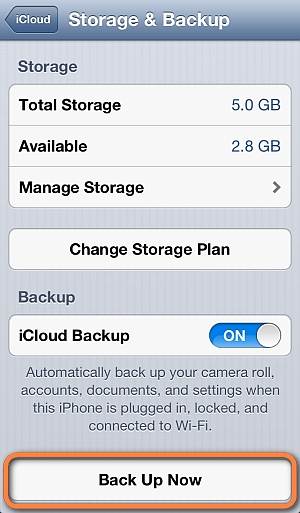
1)存储选项
iTunes将所有备份文件存储在用户的计算机,PC或Mac上。
iCloud将备份存储在云上。
2)支持备份的文件
iTunes支持更大和更多类型的文件进行备份,如视频,音乐,照片(包括本地相机胶卷和外部),主屏幕设置,联系历史记录 - 通话和短信等。
然而,iCloud不会对所有内容进行备份,例如,用户从iTunes或App Store外部获取的任何内容(如CD中的MP3文件,下载的视频等)都不能由iCloud备份。
3)存储空间
iTunes存储完全取决于用户计算机空间大小,因此几乎可以提供无限量的存储空间。
iCloud最多只能提供1 TB的存储空间,用户可以免费获得前5 GB的存储空间。
4)安全功能
iTunes提供加密但不是默认的安全选项。
iCloud默认提供数据加密,使其成为更安全的选择。
5)备份模式
iTunes在计算机上创建备份,因此用户需要使用随附的电缆物理连接设备。
iCloud提供了一种更便捷的备份数据方式,因为它可以通过WiFi备份用户的设备。
万兴数据管家 - iOS数据备份和恢复
该专业软件使备份和恢复iOS数据变得灵活
- 单击一下即可将整个iOS设备备份到计算机上。
- 允许预览和还原备份中的任何项目到设备。
- 将用户想要的备份导出到计算机。
- 恢复期间设备上没有数据丢失。
第2部分:恢复iTunes和iCloud备份
选项1:使用iTunes
•首先,获取最新版本的iTunes并将其安装到计算机上。
•接下来,使用数据线或充电线将计算机连接到iOS设备。
•启动iTunes并在iTunes窗口中显示后选择设备。
•现在,在iTunes的摘要面板中选择“还原”选项。
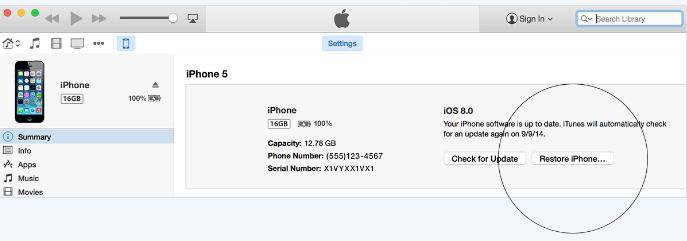
•当弹出下一个屏幕或窗口时,再次点击“恢复”按钮,让iTunes开始自动恢复设备。
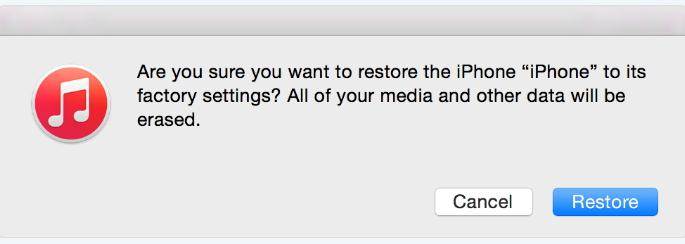
•设备恢复过程结束并且设备重新启动后,用户可以看到带有“幻灯片设置”选项的欢迎屏幕。只需按照“设置助理”的说明操作,即可使用以前的备份完全恢复设备。
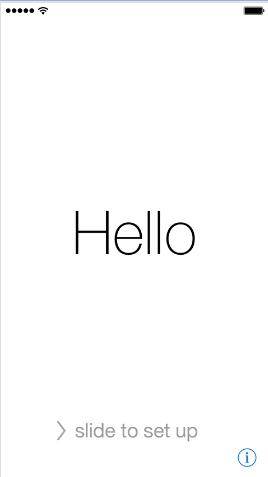
选项2:使用iCloud
- •在开始之前获取最新的iOS版本,然后在iOS设备上,转到“设置”>“常规”>“软件更新”。如果看到更新版本的iOS,请下载并安装它。
- •现在,查找最新的可用备份 - 用户可以通过转至设置> iCloud>存储>管理存储,然后单击备份以确认最新备份的日期和大小来执行此操作。
- •访问设置>常规>重置,然后选择“删除所有内容和设置”选项。在“设置助理”中,选择“设置设备”和“从备份还原”,最后登录iCloud。
- •再次选择“选择备份”选项,然后使用iCloud上可用列表中的备份文件。
第3部分:使用万兴数据管家从iTunes恢复数据
万兴数据管家是世界上第一款iPhone,iPad和iPod touch数据恢复软件。它提供了一个完整的解决方案,可以从iPhone,iPad和iPod touch恢复已删除的联系人,短信,照片,笔记,语音备忘录,Safari书签等。除了直接从iPhone,iPad和iPod touch恢复数据外,它还允许用户从iCloud和iTunes备份文件中恢复数据,找回丢失或删除的文件。它与最新的iOS 9,iPhone 6s Plus,iPhone 6s,iPad Air 2等完全兼容。
使用万兴数据管家从iTunes恢复数据的步骤
为了有选择地恢复备份文件,我们为大家提供最佳解决方案万兴数据管家 - iOS数据恢复,这是一个功能强大的PC程序,无需借助iTunes或iCloud即可为用户的设备恢复数据。我们可以单击此处将其下载到用户的计算机上,然后进行安装。以下是一个如何使用它的简短指南。
在从iTunes恢复数据之前,用户需要提前下载并安装万兴数据管家。
步骤1:将万兴数据管家下载、安装到计算机上之后,启动软件,然后选择“从iTunes备份文件中恢复”选项。用户应该能够看到设备的所有可用iTunes备份。选择要恢复数据的设备,然后点击“开始扫描”按钮。

步骤2:扫描完成后,用户能够预览所有内容的详细信息,并按不同的类别进行划分。然后标记需要恢复的那些并选择“恢复”选项。

第4部分:使用万兴数据管家从iCloud恢复数据
步骤1:从主界面中选择“从iCloud备份文件中恢复”的模式。在下一个屏幕上使用Apple ID登录。

登录后,用户可以在下一个窗口/屏幕上看到可用备份列表。选择需要恢复的备份并点击“开始扫描”。

步骤2:下一个屏幕需要用户选择要下载和恢复的文件类型。检查要恢复的文件并点击下一步。

步骤3:扫描完成后,用户只需从软件的预览窗口中选择需要恢复的文件并进行检查。然后点击“恢复”按钮开始进程,这样就可以将所有这些文件保存到计算机上。
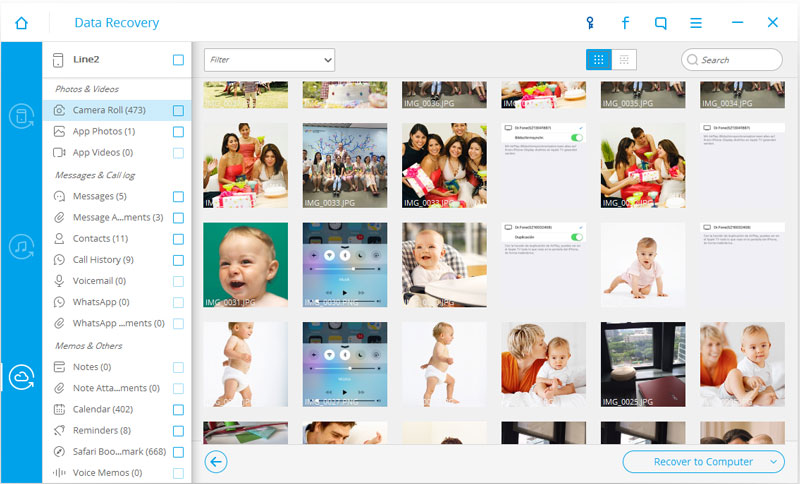
现在大家已了解从iOS备份中使用和恢复数据的常见方式与最佳方式,不知道广大用户更喜欢使用iOS设备中的哪一个备份功能呢?是iTunes还是iCloud,请告诉我们。
更多玩机技能,数据恢复知识,请访问万兴恢复专家官网进行学习和了解!
